Kohteen muokkausnäyttö
Voit tuoda valokuvia kohteen kuvan asettelukehyksiin tai lisätä leimoja ja tekstiruutuja.
Voit siirtyä kohteen muokkausnäyttöön jollakin seuraavista tavoista.
- Kun luot uutta kohdetta, valitse käytettävä valokuva Valokuvien sijainnit (Photo Locations) -näytössä
- Napsauta tallennetun kohteen pienoiskuvaa Kohteesi (Your Items)-näytössä
 Huomautus
Huomautus
- Käytettävissä olevat muokkaustoiminnot vaihtelevat kohteen mukaan.
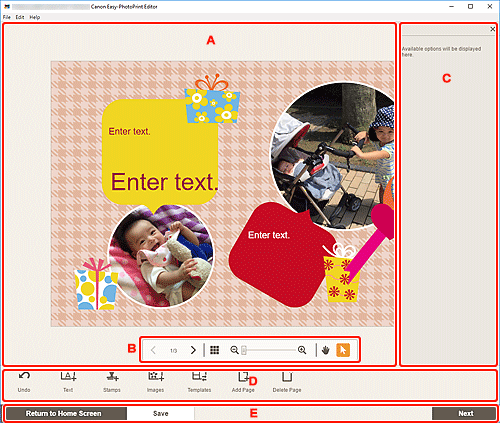
- A: Kohteen muokkausalue
- B: Katselutyökalujen alue
- C: Sivupalkki
- D: Muokkaustyökalujen alue
- E: Vaihda näyttö / Tallenna -alue
A: Kohteen muokkausalue
Näyttää esikatselun kohteesta.
Lisää tekstiä tai muuta kuvien suuntaa ja sijaintia.
B: Katselutyökalujen alue

 (edellinen/seuraava sivu)
(edellinen/seuraava sivu)- Vaihtaa näytettyä sivua, kun kohteessa on useita sivuja.
 (Pienoiskuvanäkymä)
(Pienoiskuvanäkymä)- Valitse tämä, jos haluat siirtyä Kohteen muokkausnäyttöön (pienoiskuvaluettelonäkymä).
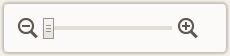 (lähennä/loitonna)
(lähennä/loitonna)- Voit pienentää tai suurentaa näyttökokoa napsauttamalla kohtaa
 (pienennä) tai
(pienennä) tai  (suurenna). Voit myös säätää näyttökokoa vapaasti vetämällä liukusäädintä.
(suurenna). Voit myös säätää näyttökokoa vapaasti vetämällä liukusäädintä.  (Käsi-työkalu)
(Käsi-työkalu)- Vedä kohdetta, kunnes haluamasi alue näkyy (kun esimerkiksi suurennettu kohde ei mahdu näyttöön).
 (Valitse kohde -työkalu)
(Valitse kohde -työkalu)- Valitse kuva, teksti tai leima.
C: Sivupalkki
Valitse Muokkaustyökalut-alueella  (Teksti (Text)),
(Teksti (Text)),  (Leimat (Stamps)),
(Leimat (Stamps)),  (Taustan värit (Background Colors)),
(Taustan värit (Background Colors)),  (Kehys (Frames)) tai
(Kehys (Frames)) tai  (Luovat suotimet (Creative Filters)), jos haluat avata vastaavat asetukset tai luettelon.
(Luovat suotimet (Creative Filters)), jos haluat avata vastaavat asetukset tai luettelon.
D: Muokkaustyökalujen alue
 Huomautus
Huomautus
- Näytetty sisältö vaihtelee kohteen mukaan.
- Näytetty sisältö vaihtelee, kun kuva tai teksti on valittuna.
 Kumoa (Undo)
Kumoa (Undo)-
Kumoaa viimeisen toiminnon.
Jokainen napsautus palauttaa edellisen tilan.
 Teksti (Text)
Teksti (Text)-
Lisää tekstiruutuja.
Valitse seuraavista: Pystysuunta (Vertical), Vaakasuunta (Horizontal), Kaari ylös (Arch Up) ja Kaari alas (Arch Down).
Kun syötät tekstiä, tekstivalikoima näkyy kohteen muokkausalueen sivupalkissa.
 Huomautus
Huomautus- Kaari ylös (Arch Up) ja Kaari alas (Arch Down) näkyvät levytarraa luotaessa.
 Leimat (Stamps)
Leimat (Stamps)-
Näyttää leimavalikoiman kohteen muokkausalueen sivupalkissa, ja voit lisätä leimoja.
 Kuvat (Images)
Kuvat (Images)-
Näyttää Valokuvien sijainnit -näytön, jossa voit lisätä tai vaihtaa valokuvia.
 Taustan värit (Background Colors)
Taustan värit (Background Colors)-
Näyttää taustavärivalikoiman Kohteen muokkausalueen sivupalkissa, ja voit vaihtaa kohteesi taustavärin.
 Mallit (Templates)
Mallit (Templates)-
Voit vaihtaa mallin.
 Lisää sivu (Add Page)
Lisää sivu (Add Page)-
Lisää uuden sivun valitun sivun jälkeen.
 Poista sivu (Delete Page)
Poista sivu (Delete Page)-
Poistaa valitun sivun.
 Lisä asetukset... (Advanced...)
Lisä asetukset... (Advanced...)-
Määritä kalentereiden, levytarrojen, käyntikorttien, tarrojen ja passikuvien asetukset.
Kun kuva tai teksti valitaan:
 Valitse kuva (Select Image)
Valitse kuva (Select Image)-
Näyttää Valokuvien sijainnit -näytön, jossa voit vaihtaa valokuvia.
 Kehys (Frames)
Kehys (Frames)-
Näyttää kehysvalikoiman kohteen muokkausalueen sivupalkissa, ja voit lisätä kuviin kehyksiä.
 Rajaa (Crop)
Rajaa (Crop)-
Siirtyy rajausnäyttöön, jossa voit rajata kuvia.
 Luovat suotimet (Creative Filters)
Luovat suotimet (Creative Filters)-
Näyttää luovien suotimien valikoiman kohteen muokkausalueen sivupalkissa, ja voit esimerkiksi muuttaa kuvia mustavalkoisiksi sekä parantaa niitä muistuttamaan vanhoja kuvia.
 Tuo eteen (Bring to Front)
Tuo eteen (Bring to Front)- Siirtää kuvan, tekstin tai leiman eteen.
 Vie taakse (Send to Back)
Vie taakse (Send to Back)- Siirtää kuvan, tekstin tai leiman taakse.
 Tasaa (Align)
Tasaa (Align)-
Kohdistaa kuvat, tekstit tai leimat.
Voit valita seuraavista: Tasaa vasemmalle (Align Left), Tasaa keskelle (Align Center), Tasaa oikealle (Align Right), Tasaa ylös (Align Top), Tasaa keskelle (Align Middle), Tasaa alas (Align Bottom), Jaa vaakasuunnassa (Distribute Horizontally), Jaa pystysuunnassa (Distribute Vertically), Tasaa valitut objektit (Align Selected Objects) ja Tasaa sivulle reunaan (Align to Page Edge).
E: Vaihda näyttö / Tallenna (Save) -alue
- Palaa aloitusnäyttöön (Return to Home Screen)
-
Palaa aloitusnäyttöön.
Jos napsautat tätä ennen kohteen tallentamista, Hylkää muutokset (Discard Changes) -näyttö tulee näkyviin.
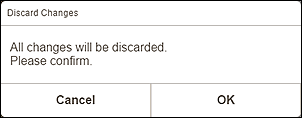
Palaa aloitusnäyttöön tallentamatta kohdetta valitsemalla OK. Voit tallentaa kohteen valitsemalla Peruuta (Cancel), ja valitsemalla sitten Tallenna (Save) kohteen muokkausnäytössä.
- Tallenna (Save)
-
Tallenna kohde.
Kohdekansiota ei voi muuttaa.
- Seuraava (Next)
-
Näkymä vaihtuu Tulostusasetukset-näyttöön.

